Як кореняти Android 4.2.2 Jelly Bean з KingoRoot
- Кореневий Android 4.2.2 Jelly Bean з KingoRoot APK без комп'ютера
- Кореневий Android 4.2.2 (Jelly Bean) з KingoRoot (версія для ПК)
KingoRoot Android є найкращим інструментом кореня Android для пристроїв, що працюють під 4.2.2, включаючи гарячі продажі пристроїв, таких як Samsung GT-S7582 Galaxy S Duos 2, Huawei Y330-U11 Ascend Y330 та інше. KingoRoot забезпечує найпростіший і найшвидший корінь одного клацання для пристроїв Android 4.2.2 Jelly Bean.
Кореневий Android 4.2.2 Jelly Bean з KingoRoot APK без комп'ютера
ВАЖЛИВО Спробуйте KingoRoot.apk спочатку. Ваш пристрій може вкорінюватися без комп'ютера за допомогою цієї програми.
- Увімкніть невідомі джерела в меню налаштувань. Параметри> Безпека> Невідомі джерела
- Завантажити KingoRoot.apk файл у пристрій.
- До моменту завершення завантаження встановіть і запустіть KingoRoot.
- Натисніть "Кореневати одним клацанням", коли побачите кнопку.
- Зачекайте, поки не побачите результат.
- Краще спробувати більше одного разу, якщо root не вдалося для різних методів укорінення.
- Якщо після багаторазового випробування його не вдалося, зверніться до програми KingoRoot Android (версія для ПК), яка має вищий рівень успішності, ніж додаток.
Щоб отримати докладніший посібник, натисніть
Як коріння будь-якого Android пристрою і версії з KingoRoot APK?
Кореневий Android 4.2.2 (Jelly Bean) з KingoRoot (версія для ПК)
Підготовка:
- Windows запустити Windows з належним підключенням до Інтернету;
- Щонайменше 50% потужності;
- Оригінальний кабель USB або один з гарною якістю.
Налаштування:
- Вимкніть будь-які брандмауери або антивірусне програмне забезпечення на вашому комп'ютері;
- На вашому пристрої Android ввімкнено режим налагодження USB; Параметри> Про телефон> Номер збірки> Торкніться 7 разів Параметри> Параметри розробника> Налагодження USB
- Дозволити встановлення програм з невідомих джерел на пристрої Android. Параметри> Безпека> Невідомі джерела
Що таке режим налагодження USB?
Як увімкнути режим налагодження USB на Android?
Кореневий процес:
- Завантажте, встановіть і запустіть KingoRoot.
- Підключіть пристрій до комп'ютера за допомогою кабелю USB.
- Увімкнути режим налагодження USB. (Пропустити цей крок, якщо його ввімкнено)
- Перш ніж приступити до кореневого пристрою, потрібно знати перші речі.
- Натисніть "ROOT", щоб розпочати процес.
- Отримання результатів, успіх або невдача.
Безкоштовно завантажити останню версію KingoRoot Android (Версія ПК).

Після завершення завантаження, встановіть і запустіть версію KingoRoot для Android.
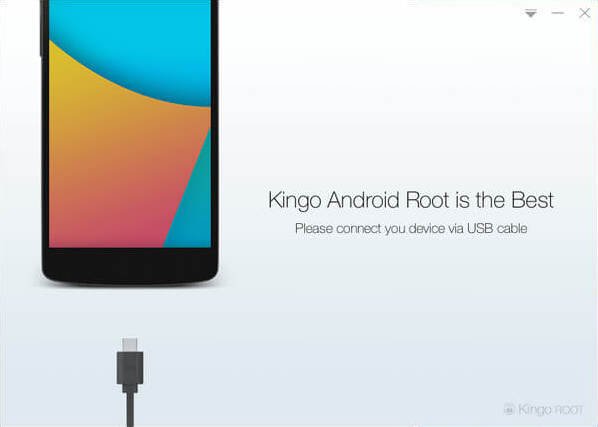
Kingo автоматично виявить і встановить драйвер для вас. Переконайтеся, що підключення до мережі активоване, щоб можна було завантажувати драйвер пристрою. Якщо ви використовуєте Windows 8, вам, можливо, доведеться змінити деякі налаштування.
Як розв'язати встановлення драйвера циклічно на Windows 8 під час роботи коріння Kingo Android?
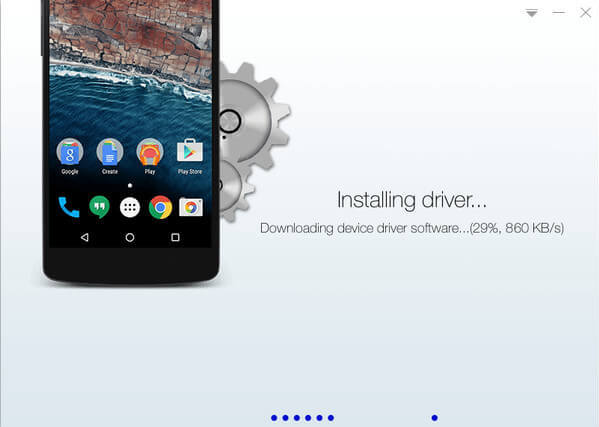
Увімкнений режим налагодження USB є необхідним етапом процесу корекції Android.
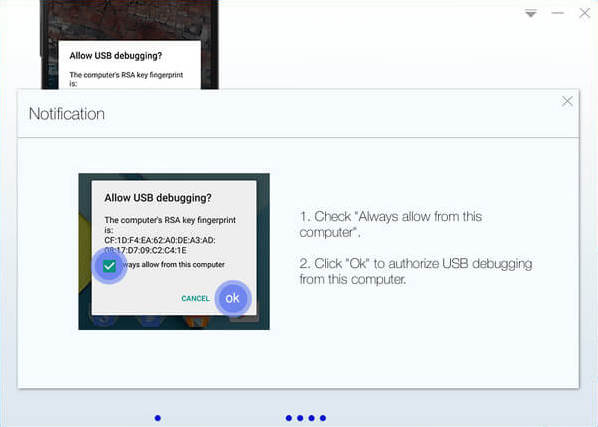
Зверніть увагу на вікно підказки на екрані пристрою. Поставте галочку "Завжди дозволяти з цього комп'ютера". Якщо ви цього не зробите, ви, ймовірно, отримаєте собі автономний пристрій.
Кожна монета має дві сторони. Укорінення вашого Android має свої переваги і в той же час недоліки. Це питання зважування плюсів і мінусів.
Вкорінення Android - це процес модифікації оригінальної системи, в якому обмеження видаляються, і дозволений повний доступ, що призводить до можливості змінювати або замінювати системні програми та налаштування, збільшувати швидкість і час автономної роботи телефону, блокувати оголошення додаток і навіть полегшити видалення і замінити операційну систему пристрою, мигаючи користувальницький. Однак, укорінення вашого пристрою буде негайно анулювати гарантію ...
KingoRoot буде використовувати кілька експлуатації на вашому пристрої. Процес кореня, ймовірно, займе кілька хвилин. У процесі укорінення пристрій може бути перезавантажено кілька разів. Будьте терплячі, це нормально. І як тільки він почнеться, НЕ торкайтеся, не переміщуйте, не від'єднуйте і не виконуйте жодних операцій на пристрої.
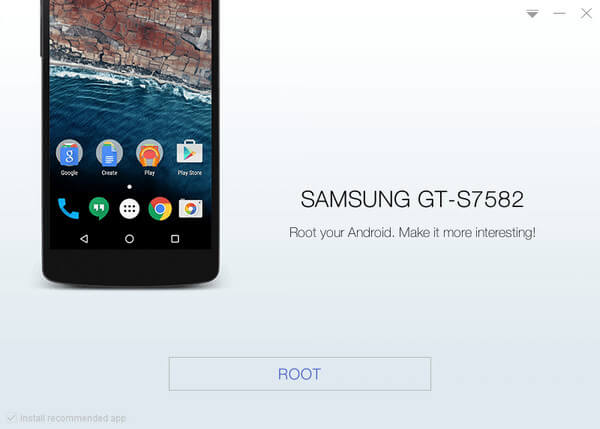
Сподіваємося, ваш пристрій добре підтримується і успішно кореняться в Kingo.
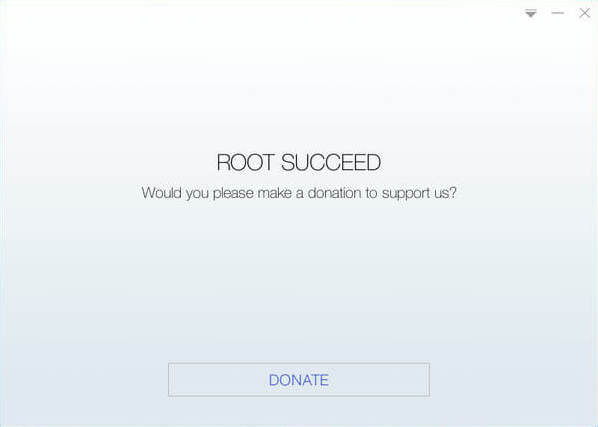
Як розв'язати встановлення драйвера циклічно на Windows 8 під час роботи коріння Kingo Android?
 Наш ассоциированный член www.Bikinika.com.ua. Добро пожаловать в мир азарта и удачи! Новый сайт "Buddy.Bet" готов предоставить вам широкий выбор азартных развлечений.
Наш ассоциированный член www.Bikinika.com.ua. Добро пожаловать в мир азарта и удачи! Новый сайт "Buddy.Bet" готов предоставить вам широкий выбор азартных развлечений.